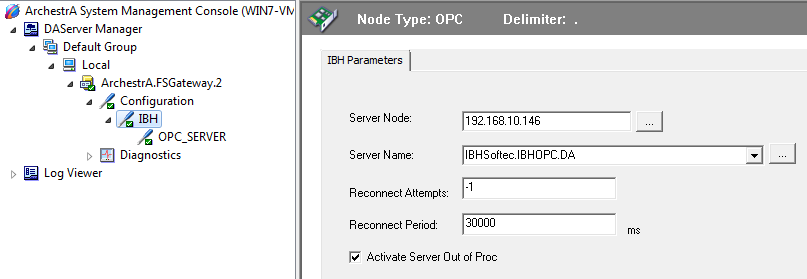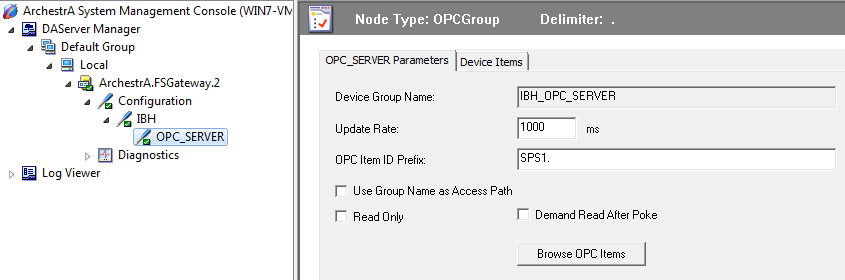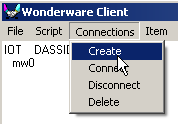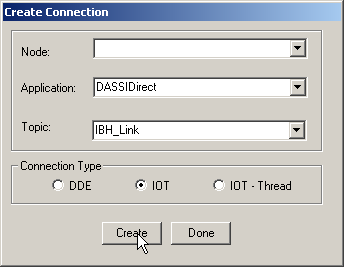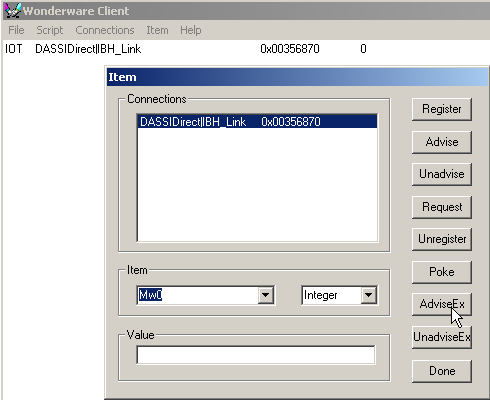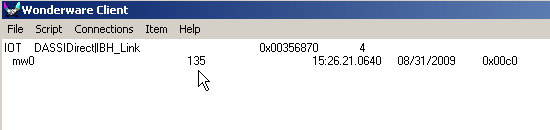OPCServer:Variablen mit Intouch FS Gateway erstellen: Unterschied zwischen den Versionen
Aus IBHsoftec Wiki
| Zeile 12: | Zeile 12: | ||
| − | + | ||
| − | + | [[Image:FS gateway OPC Group Object.png|845px]] | |
| − | + | ||
| − | + | ||
| − | + | ||
| − | + | ||
| − | + | ||
| − | + | ||
| − | + | ||
| − | + | ||
Version vom 29. Oktober 2012, 09:47 Uhr
Variablen mit Intouch FS Gateway erstellen
Um die Variablen mit Intouch FS Gateway verwenden zu können, gehen Sie bitte Schritt für Schritt laut der vorliegenden Anweisung vor.
- Starten Sie die System Management Console:
<Start ⇒ Programme ⇒ Wonderware ⇒ System Management Console>
- Danach wird der Wonderware Client konfiguriert:
<Start ⇒ Programme ⇒ Wonderware Factory Suite ⇒ Common ⇒ WWClient>
- Das Feld <Node> muss leer bleiben, als <Topic> wird der Device Groups Name verwendet.
- Nach erfolgreicher Konfiguration werden die gewünschten Items angelegt und über die Schaltfläche <AdviseEX> aktiviert:
- Bei aktiviertem SIDirect DA-Server sollten die konfigurierten Items im Wonderware Client Verbindungsfenster mit aktuellen Werten erscheinen: